

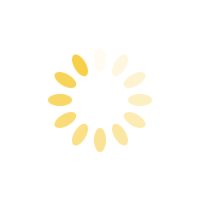
Ledger 于7月9日发布重要更新,一改之前使用Chrome 插件操作方式,将所有功能集成于同一个桌面客户端 --- Ledger Live,使Ledger Nano S更加易用。本篇教程教大家安装Ledger Live 以及完成初始配置。
1. 一个Ledger Nano S;
2. 确保您的电脑至少具有:
macOS 10.9, Windows 10或 Linux Ubuntu 16.10
USB端口,同时适配USB-C
连接互联网
1. 打开网页ledger.com/live ,并完成下载;

2. 双击完成Live安装;
注意:部分安全软件可能拦截安装,如:360,可能会将Ledger Live识别为不安全软件,请将360软件关闭,完成安装后再开启。软件由Ledger 官方提供,不存在安全问题。
双击打开Ledger Live 应用程序;
点击“Get started”;
如果您的设备刚完成初始化,请选择“Initialize a new Ledger device”;如果你想用助记词来恢复设备,请选择“Restore a Ledger device”;
这里我们选择“Initialize a new Ledger device”

第一次使用Ledger Live应用程序时,它将指导你完成初始化配置,如果您的设备还没有完成初始化配置可参考 Nano S 设备初始化配置,如果您的设备已经完成初始化配置可以点击“Continue”跳至第四步,如下图。

完成安全检查表可以验证您的设备是否处于最高的安全级别状态。

翻译
是否已经设置好了PIN码?
你是否已经记录了助记词?
检查你的设备是否真实?
在屏幕上单击是或否,来回答问题。
如果上面的问题提到的配置,您没有完成,将无法继续下一步
第三个问题中,单击”Check Now”,以验证您的设备是真正的Ledger设备。只有真正的Ledger设备才会有连接Ledger 安全服务的加密证明,否则无法连接Ledger 服务器。

翻译:
解锁你的设备;
停留在设备首页(不要打开任何货币APP或Setting);
在设备上允许Ledger Manager(需要在设备上按右键确认)。
设置Ledger Live 密码可增强您隐私的安全性。
如果你不想设置密码,可以选择“Skip this step”跳过设置;
输入两次相同的密码完成配置;

除了强制性技术数据,您还可以选择与Ledger共享哪些匿名数据,以帮助提高我们的产品和服务质量。选择要共享的可选数据:
Report bugs:在应用程序崩溃时发送自动错误报告,以帮助提高其稳定性。
Share analytics:启用使用情况数据分析,以帮助Ledger改善用户体验。
选择完成后点击“Continue”

6. Ledger Live初始配置完成,点击"Open Ledger Live",进入钱包主界面

